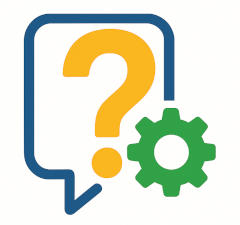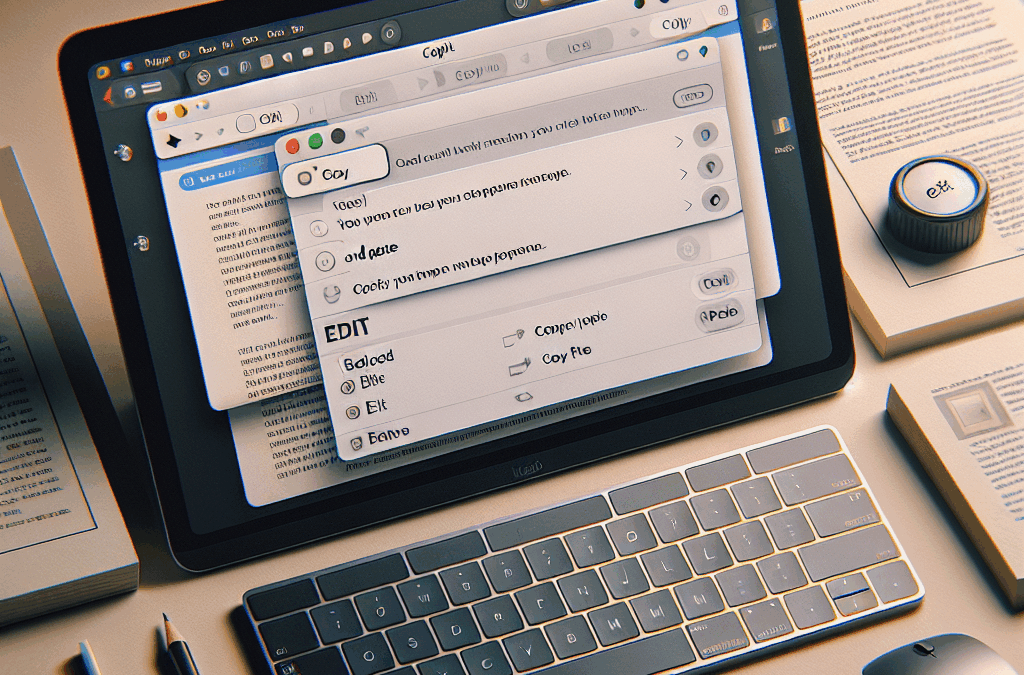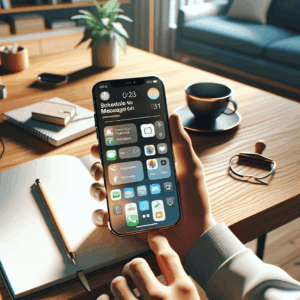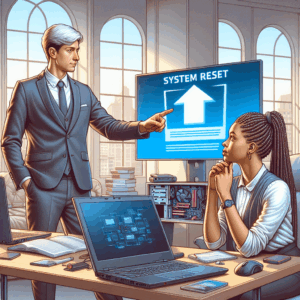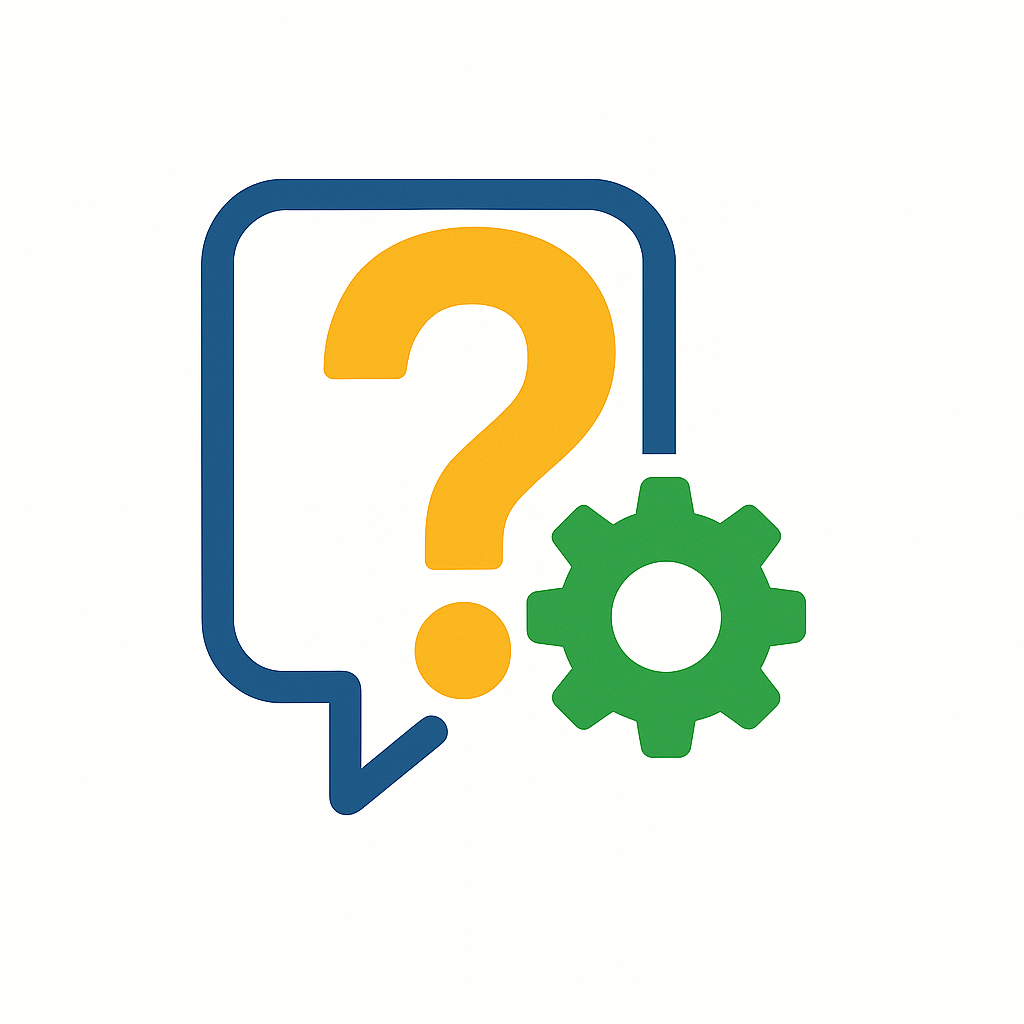Introduction
Vous venez de passer sur un Mac et vous vous demandez comment copier et coller du texte, des fichiers ou des images ? Pas de panique ! Ce guide détaillé vous explique pas à pas comment utiliser cette fonctionnalité essentielle sur macOS.
Copier et coller sur Mac avec le clavier
Sur Mac, les raccourcis clavier sont légèrement différents de ceux d’un PC Windows. Voici les principaux :
- Copier : Command (⌘) + C
- Coller : Command (⌘) + V
- Couper : Command (⌘) + X
Il suffit donc de sélectionner l’élément à copier (texte, fichier, image), d’utiliser ⌘ + C pour copier, puis de placer votre curseur à l’endroit voulu et d’utiliser ⌘ + V pour coller.
Copier et coller avec le menu contextuel
Si vous n’êtes pas à l’aise avec les raccourcis clavier, vous pouvez utiliser le menu contextuel :
- Faites un clic droit (ou un clic avec deux doigts sur le trackpad) sur l’élément à copier.
- Sélectionnez “Copier”.
- Rendez-vous à l’endroit où vous souhaitez coller l’élément, faites un nouveau clic droit.
- Sélectionnez “Coller”.
Cette méthode fonctionne aussi bien sur du texte que sur des fichiers ou des dossiers dans le Finder.
Copier et coller des fichiers et dossiers dans le Finder
macOS permet également de copier et coller des fichiers très facilement. Voici comment faire :
- Copier le fichier : Sélectionnez le fichier dans le Finder et appuyez sur ⌘ + C.
- Coller le fichier : Rendez-vous dans le dossier de destination et appuyez sur ⌘ + V.
Notez que si vous souhaitez déplacer un fichier (et non le copier), utilisez ⌘ + C puis Option (⌥) + ⌘ + V. Cela coupera le fichier de son emplacement d’origine et le collera à l’endroit souhaité.
Utiliser le Presse-papiers universel
Une fonctionnalité très utile sur les appareils Apple est le Presse-papiers universel. Si vous possédez plusieurs appareils Apple (Mac, iPhone, iPad) avec le même identifiant iCloud, vous pouvez copier du contenu sur un appareil et le coller sur un autre.
Conditions requises :
- Être connecté au même compte iCloud.
- Activer Bluetooth et Wi-Fi sur tous les appareils.
- Activer Handoff dans les réglages.
Exemple : copiez un texte sur votre iPhone, ouvrez une application sur votre Mac et faites ⌘ + V pour le coller.
Conclusion
Copier et coller sur Mac est une opération simple que vous pouvez réaliser facilement avec les raccourcis clavier ou les menus. Que ce soit du texte, des images ou des fichiers, ces gestes vont vous faire gagner un temps précieux. Profitez également des fonctionnalités avancées comme le Presse-papiers universel pour une intégration fluide entre vos appareils Apple.